Spis treści
| Användbara lösningar | Steg-för-steg felsökning |
|---|---|
| Torka av en hårddisk utan att ta bort Windows |
Del 1. Torka datapartitioner med EaseUS Partition Wipe Software... Fullständiga steg Del 2. Torka systempartitionsdata genom att återställa... Fullständiga steg |
Skaffar du en ny dator och vill sälja eller ge bort den gamla? Ska du återvinna din dator med andra i samma företag? Innan du utför dessa åtgärder är det en sak du måste göra. Det är att torka av hårddisken. Det kommer att hjälpa dig att skydda känsliga uppgifter som finansiella register, företagsinformation, löneinformation eller annat privat från att läcka.
Och i vissa speciella scenarier, till exempel återvinning av en dator mellan anställda, kommer du att ha extra krav - torka av en hårddisk utan att radera Windows så att datorns nya ägare direkt kan använda den. Men hur kan du göra det?
Hur man torkar en hårddisk utan att ta bort Windows
Vissa användare kan välja att ta bort filerna eller formatera disken manuellt. Här bör jag säga att det inte är det bästa valet eftersom det finns så mycket programvara för dataåterställning från tredje part som kan hämta data i dessa situationer. För att uppnå ett tillfredsställande resultat av att överge en dator naken, utan något annat att hitta längre, behöver du två viktiga verktyg: [1] Programvara för att torka hårddisken - EaseUS BitWiper; [2] Windows återställningsprogram. Programvaran från tredje part behöver en minut att ladda ner, medan Windows-programmet är tillgängligt i Inställningar. Jag kommer att presentera hela stegen med min egen dator, som ett exempel.
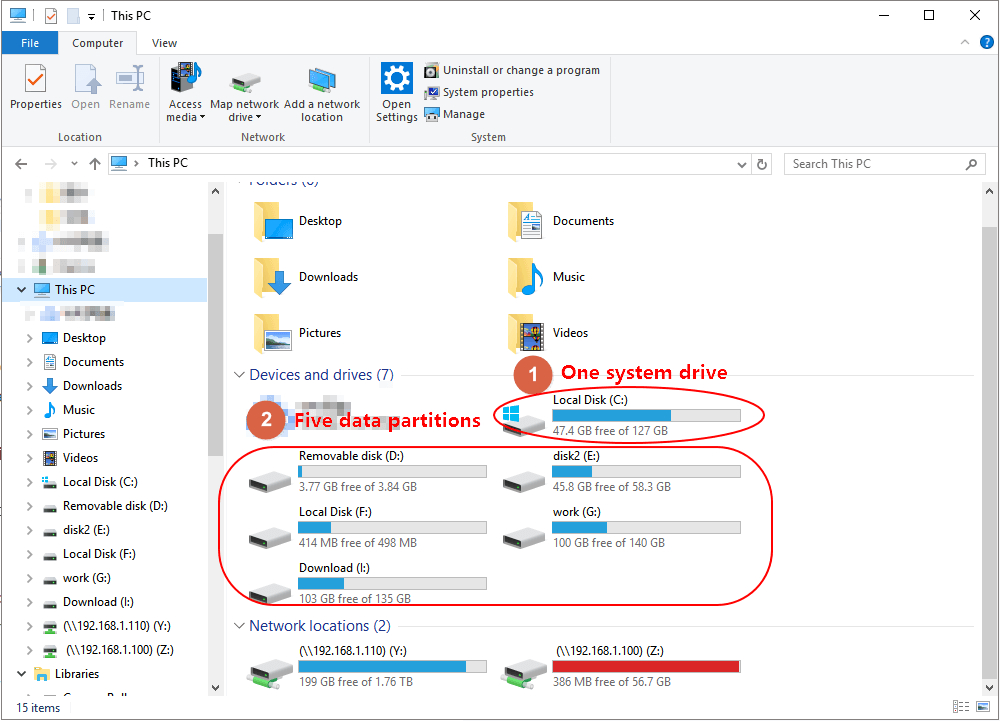
På min persondator, som du ser, finns det sex partitioner totalt. Om jag planerar att radera all partitionsdata utan att påverka operativsystemet måste jag gå igenom två avsnitt.
- För det första bryr jag mig inte om alla fem datapartitionerna alls, så använd EaseUS hårddisktorkningsprogramvara för att tvätta dem alla på en gång.
- För det andra fick jag Windows OS samt vissa personliga data och program på systempartitionen, så jag måste utföra en fabriksåterställning för att ta bort allt utom Windows-systemet.
Därefter kommer vi att visa dig hur du torkar en hårddisk utan att radera Windows. Denna handledning är tillgänglig för alla Windows-versioner inklusive Windows 11/10/8/7/XP/Vista.
Del 1. Torka datapartitioner med programvaran EaseUS Partition Wipe
Steg 1. Starta EaseUS BitWiper och klicka på "Wipe Partition".
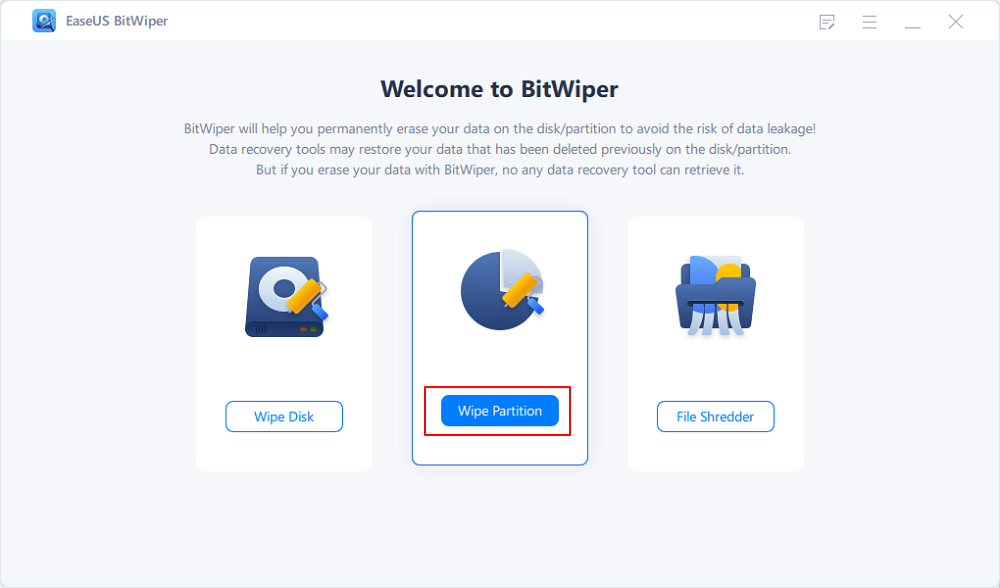
Steg 2. Välj volymen eller partitionen du behöver torka eller radera och klicka på "Nästa" för att fortsätta.
Se till att du har valt rätt partition för att radera.
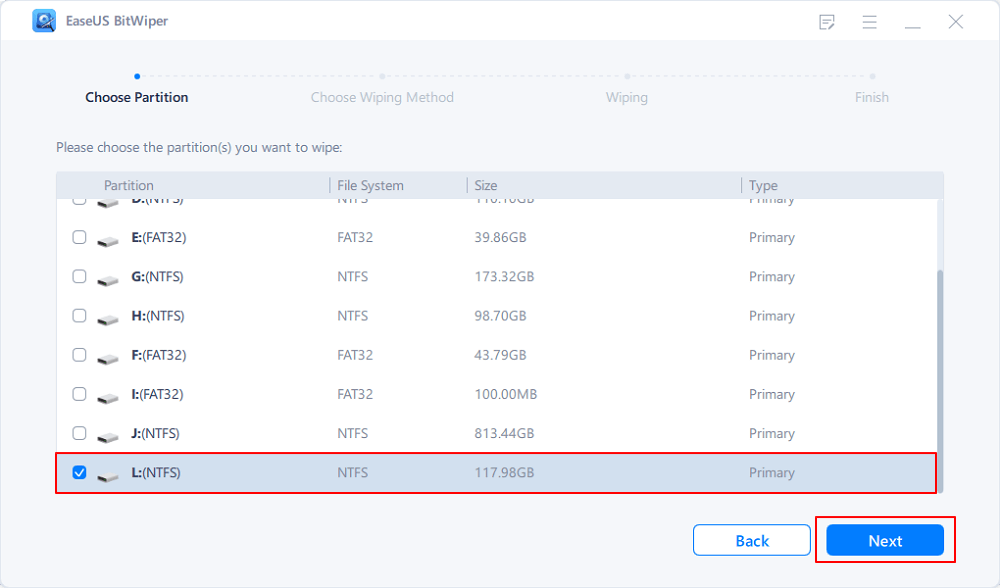
Steg 3. Välj torkningsmetod - EaseUS Secure Erase och klicka på "Nästa" för att fortsätta.
Du kan också välja andra rensningsmetoder som är tillgängliga i rutan för att rensa målpartitionen.
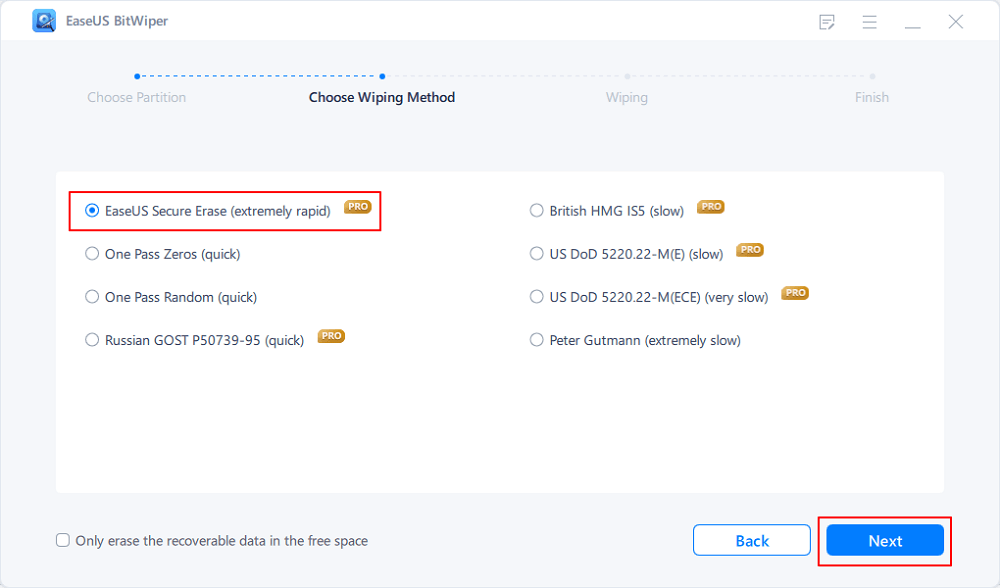
Steg 4. Klicka på "Torka" för att bekräfta och permanent radera all data från den valda partitionen igen.
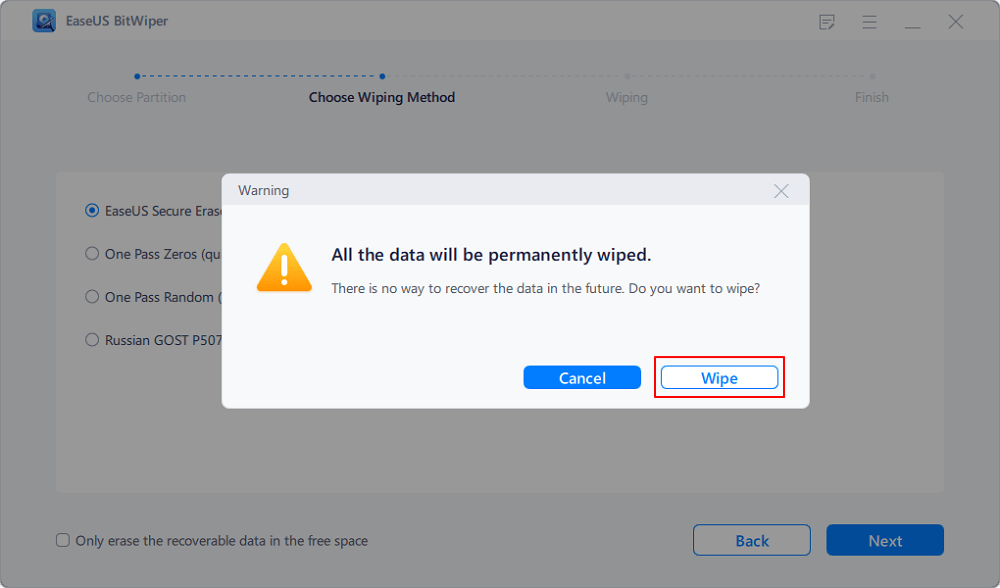
Steg 5. Vänta tålmodigt, när torkningsprocessen är klar, klicka på "Klar" för att avsluta uppgiften.
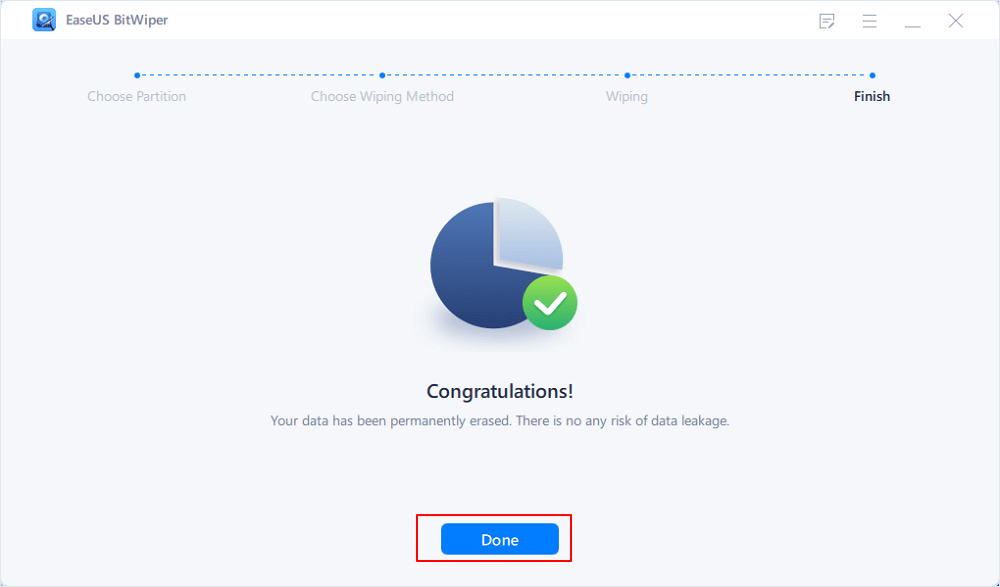
OBS: Eftersom varje gång du kan torka en partition, så kommer det att ta dig lika lång tid att hantera alla diskpartitioner. I mitt fall bör jag upprepa ytterligare fyra gånger av de tre stegen.
Om du gillar att använda EaseUS Partition Master för att torka hårddisken utan att radera Windows, klicka på knappen nedan för att dela den med andra.
Del 2. Torka systempartitionsdata genom att återställa
Genom att återställa Windows till fabriksinställningarna kommer återställningen att radera alla personliga data och applikationer på systempartitionen.
För att få det gjort, se standardsökvägen till Inställningar:
Klicka på Windows-menyn och gå till "Inställningar" > "Uppdatera och säkerhet" > "Återställ den här datorn" > "Kom igång" > "Ta bort allt" > "Ta bort filer och rensa enheten" och följ sedan guiden för att slutföra processen.
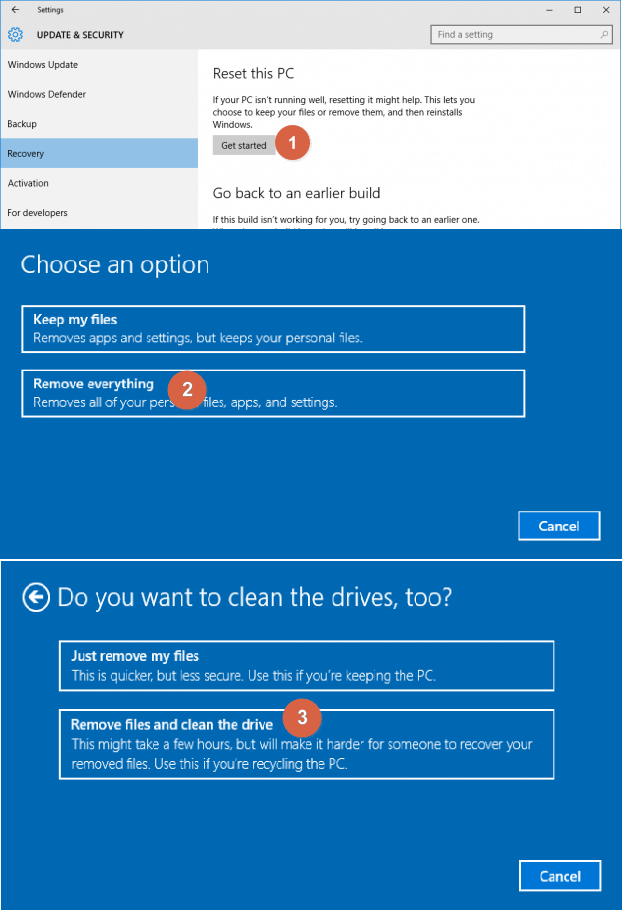
Efter att ha avslutat alla ovanstående steg kan du helt och säkert torka allt från en hårddisk förutom operativsystemet, och ingen kan få tillgång till de raderade filerna.
Komplement - Hur man torkar en hårddisk och installerar om Windows
Genom att kombinera EaseUS BitWiper och Windows fabriksåterställningsalternativ kan du absolut nå målet att inte behålla något annat än OS på en given PC eller bärbar dator. Även om ju fler datapartitioner du konfigurerade på en hårddisk, desto längre tid det tar att utföra hela uppgiften, är det den mest omfattande lösningen för att radera program, inställningar, dolda objekt, nedladdningar och privata datafiler på den valda hårddisken, samtidigt som du håller Windows-systemet och startfilerna intakta.
För säkerhets skull, om du vill ha ett enklare sätt att torka en hårddisk för en gång, kan du utföra de två andra processerna.
- Torka först en hel hårddisk med EaseUS BitWiper.
- För det andra, installera om operativsystemet Windows 7 eller Windows 11/10 från början.
Del 1. Hur man torkar en hel hårddisk
Eftersom du kommer att radera allt inklusive operativsystemet på hårddisken kan du använda funktionen "Torka disk" i EaseUS BitWiper för hjälp. För att låta programvaran träda i kraft behöver du bara välja hela måldisken och sedan starta rensningsprocessen:
Steg 1. Kör EaseUS BitWiper. Klicka på fliken "Torka disk".
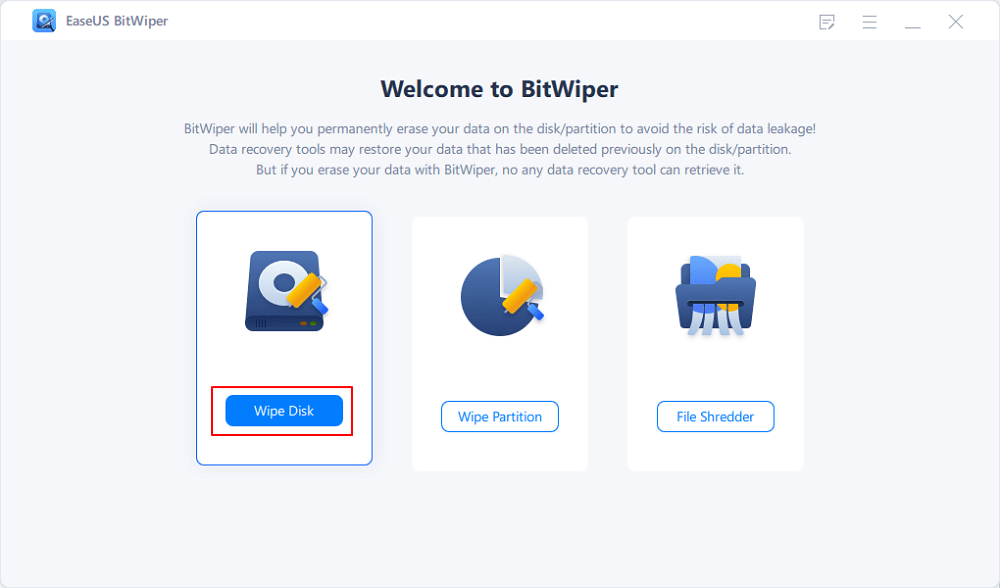
Steg 2. Välj önskad hårddisk eller SSD att torka.
Observera: Se till att du har valt rätt hårddisk eller SSD. När rensningen startar går dina data inte att återställa .
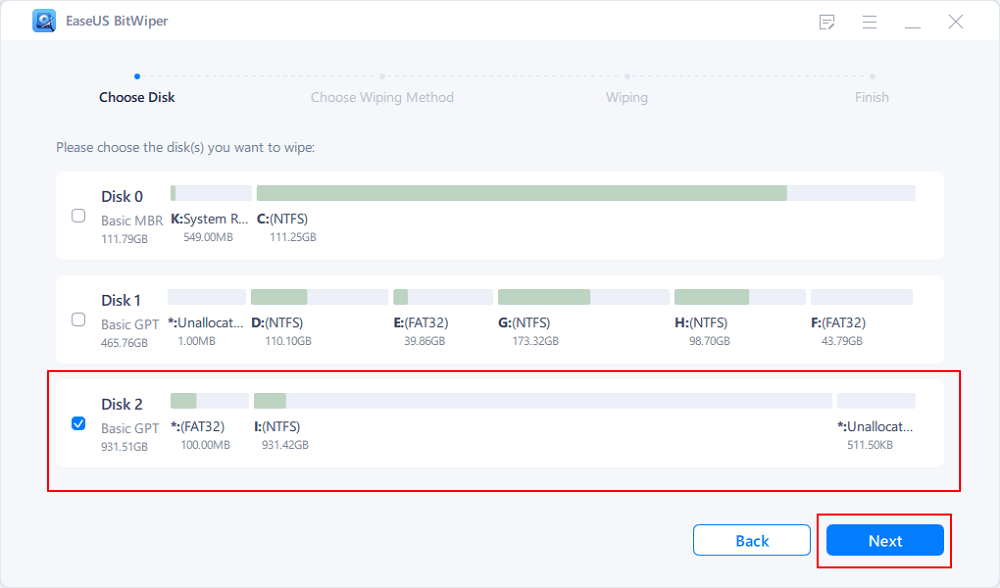
Steg 3. Välj Torkningsmetod och klicka på "Nästa".
Välj en lämplig avtorkningsmetod. Rekommendera EaseUS Secure Erase!
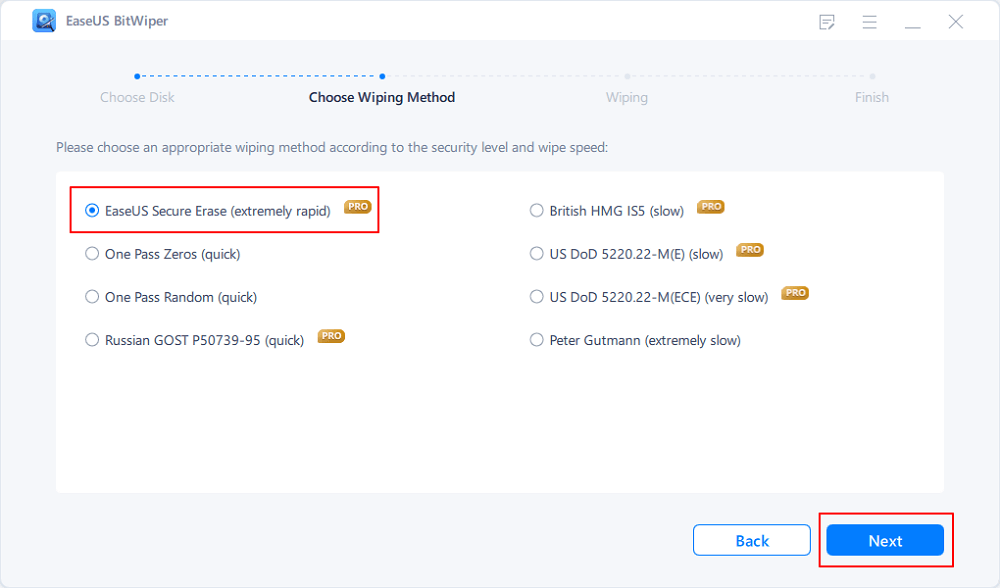
Steg 4. Kontrollera varningsmeddelandet och klicka på "Torka" för att bekräfta.
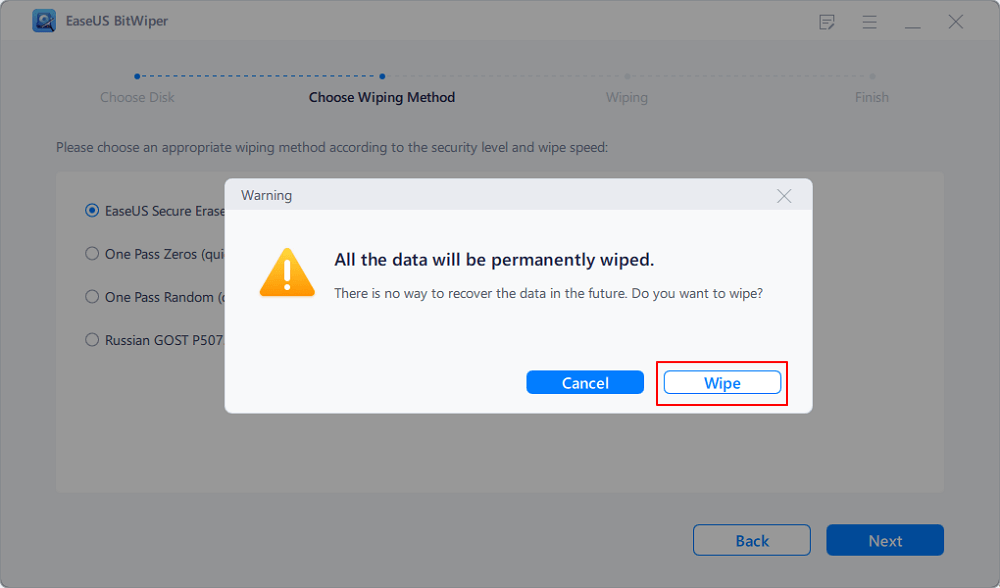
Steg 5. Vänta tills avtorkningen är klar och klicka på "Klar".
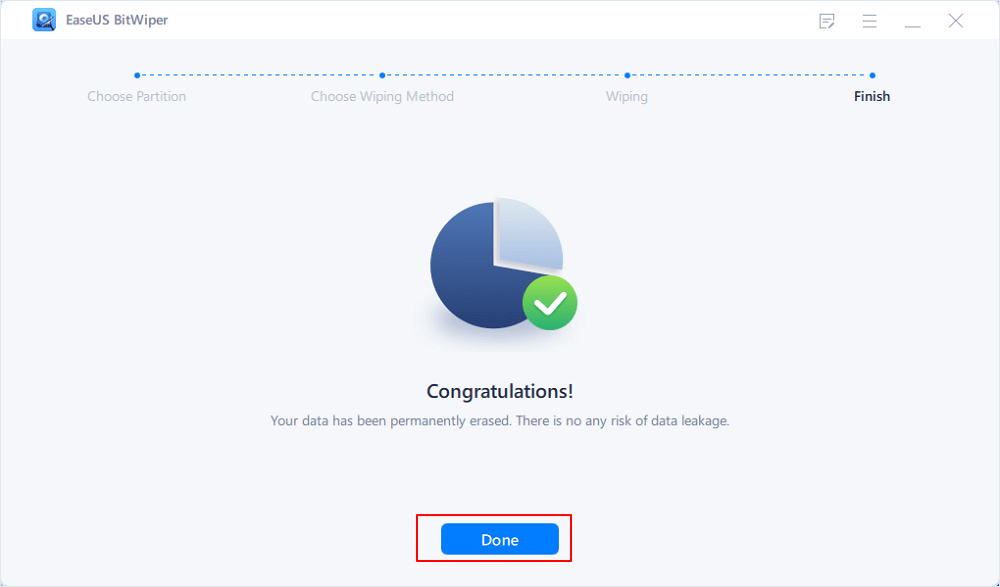
Del 2. Hur man rengör Installera Windows
Använd installationsmedia för att installera om Windows 11/10, till exempel.
Steg 1: Gå till Microsofts webbplats för nedladdning av programvara , ladda ner verktyget för att skapa media och använd det sedan för att skapa installationsmedia på en DVD- eller USB-enhet.
Steg 2: Följ den detaljerade guiden för hur du installerar om Windows 11/10 .
Powiązane artykuły
-
Hur man installerar Windows 11/10 på GPT-partitionen 2024
![author icon]() Joël/2024/12/22
Joël/2024/12/22
-
Hur man installerar Windows på SSD via 2 enkla sätt 🏆
![author icon]() Joël/2024/10/25
Joël/2024/10/25
-
Hur man formaterar en USB-enhet som inte visas
![author icon]() Joël/2024/10/18
Joël/2024/10/18
-
Hur man formaterar en startbar USB-enhet i Windows 10
/2025/03/18
